
Photoshop教程:滤镜
38页1、Photoshop CC中文版图像处理,第十二章 滤镜,12.1 滤镜的原理,12.1.1 什么是滤镜 12.1.2 滤镜的使用规则 12.1.3 查看滤镜信息,12.1.1 什么是滤镜,滤镜本身是一种摄影器材,摄影师将其安装在照相机的镜头前面,用于改变光源的色温,以符合摄影的目的及制作特殊效果的需要。Photoshop滤镜是一种插件模块,能够操纵图像中的像素,通过改变像素的位置或颜色来生成特效。在Photoshop中滤镜的功能非常强大,不仅可以制作一些常见的如素描、印象派绘画等特殊艺术效果,还可以制作出绚丽无比的创意图像。,12.1.2 滤镜的使用规则,使用滤镜处理某一图层中的图像时,需要选择该图层,并且图层必须是可见的。 滤镜以及绘画工具、加深、减淡、涂抹、污点修复画笔等修饰工具智能处理当前选择的一个图层,而不能同时处理多个图层。而移动、缩放和旋转等变换操作,可以对多个选定的图层同时处理。,12.1.3 查看滤镜信息,启动Photoshop CC程序,1. 单击【帮助】主菜单,2. 在弹出的菜单中选择【关于增效工具】菜单项,3. 在弹出的子菜单中选择【滤镜库】菜单项。 通过以上方法
2、即可完成查看滤镜信息的操作。,12.2 风格化滤镜,12.2.1 查找边缘 12.2.2 等高线 12.2.3 风 12.2.4 浮雕效果 12.2.5 扩散,12.2.1 查找边缘,在Photoshop CC中打开图像文件,1. 单击【滤镜】主菜单,2. 在弹出的菜单中选择【风格化】菜单项,3. 在弹出的子菜单中选择【查找边缘】菜单项。 通过以上方法即可完成运用查找边缘滤镜的操作。,12.2.2 等高线,打开图像文件,1. 单击【滤镜】主菜单,2. 在弹出的菜单中选择【风格化】菜单项,3. 在弹出的子菜单中选择【等高线】菜单项。 弹出【等高线】对话框,1. 在【色阶】文本框中设置等高线色阶数,2. 单击【确定】按钮。 通过以上方法即可完成运用等高线滤镜的操作。,12.2.3 风,打开图像文件,1. 单击【滤镜】主菜单,2. 在弹出的菜单中选择【风格化】菜单项,3. 在弹出的子菜单中选择【风】菜单项。 弹出【风】对话框,1. 在【方法】区域选中【风】单选项,2. 在【方向】区域中选择【从右】单选项,3. 单击【确定】按钮。 通过以上方法即可完成运用风滤镜的操作。,12.2.4 浮雕效果
3、,打开图像文件,1. 单击【滤镜】主菜单,2. 在弹出的菜单中选择【风格化】菜单项,3. 在弹出的子菜单中选择【浮雕效果】菜单项。 弹出【浮雕效果】对话框,1. 在【角度】文本框中输入135,2. 在【高度】文本框中输入3,3. 在【数量】文本框中输入100,4. 单击【确定】按钮。 通过以上方法即可完成运用浮雕效果滤镜的操作。,12.2.5 扩散,打开图像文件,1. 单击【滤镜】主菜单,2. 在弹出的菜单中选择【风格化】菜单项,3. 在弹出的子菜单中选择【扩散】菜单项。 弹出【扩散】对话框,1. 在【模式】区域中选择【正常】单选项,2. 单击【确定】按钮。 通过以上方法即可完成运用扩散滤镜的操作。,12.3 模糊滤镜与锐化滤镜,12.3.1 表面模糊 12.3.2 动感模糊 12.3.3 方框模糊 12.3.4 高斯模糊 12.3.5 径向模糊 12.3.6 特殊模糊 12.3.7 USM锐化 12.3.8 智能锐化,12.3.1 表面模糊,打开图像文件,1. 单击【滤镜】主菜单,2. 在弹出的菜单中选择【模糊】菜单项,3. 在弹出的子菜单中选择【表面模糊】菜单项。 弹出【表面模糊】
4、对话框,1. 在【半径】文本框中输入图像模糊的数值,2. 在【阈值】文本框中输入阈值的数值,3. 单击【确定】按钮。 通过以上方法即可完成使用表面模糊滤镜的操作。,12.3.2 动感模糊,打开图像文件,1. 单击【滤镜】主菜单,2. 弹出的菜单中选择【模糊】菜单项,3. 在弹出的子菜单中选择选择【动感模糊】菜单项。 弹出【动感模糊】对话框,1. 在【角度】文本框中输入67,2. 在【距离】文本框中输入22,3. 单击【确定】按钮。 通过以上方法即可完成使用动感模糊滤镜的操作。,12.3.3 方框模糊,打开图像文件后,1. 单击【滤镜】主菜单,2. 弹出的菜单中选择【模糊】菜单项,3. 在弹出的子菜单中选择选择【动感模糊】菜单项。 弹出【方框模糊】对话框,1. 在【半径】文本框中输入10,2. 单击【确定】按钮。 通过以上方法即可完成使用动感模糊滤镜的操作。,12.3.4 高斯模糊,打开图像文件,1. 单击【滤镜】主菜单,2. 弹出的菜单中选择【模糊】菜单项,3. 在弹出的子菜单中选择【高斯模糊】菜单项。 弹出【高斯模糊】对话框,1. 在【半径】文本框中输入图像模糊半径的数值,2. 单击
《Photoshop教程:滤镜》由会员文***分享,可在线阅读,更多相关《Photoshop教程:滤镜》请在金锄头文库上搜索。

《直播平台演艺合作协议》

劳动合同(山东省劳动和社会保障厅制-含附表)

《人民政府投资合同(范本)》
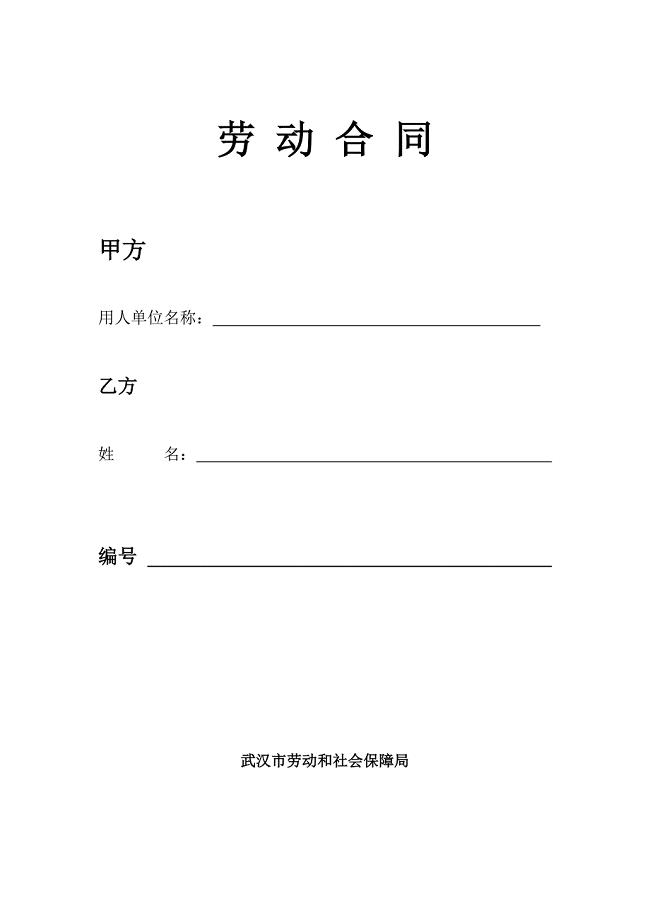
劳动合同(武汉市劳动和社会保障局)

《私人小企业专用劳动合同》
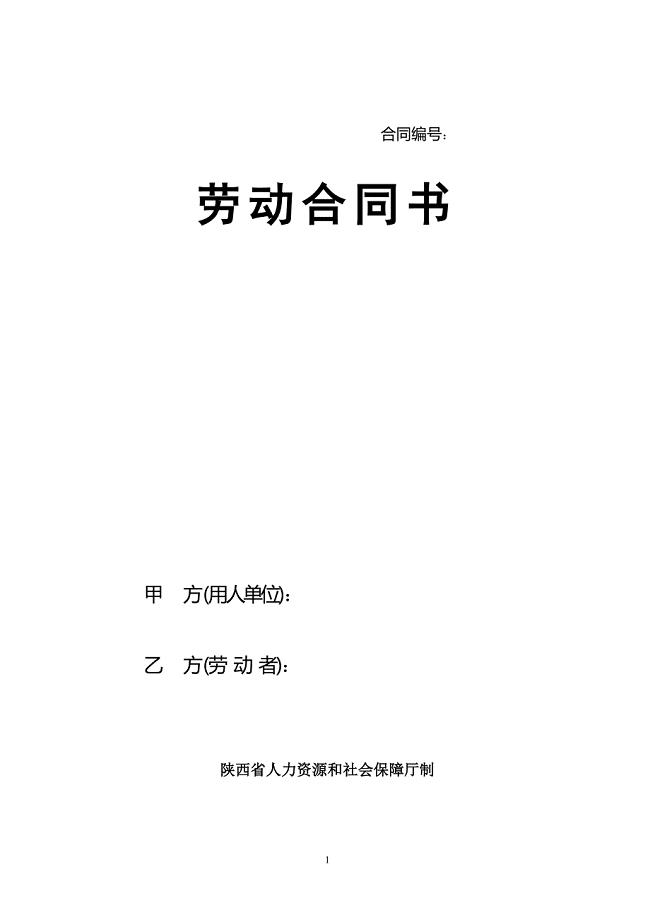
劳动合同书(陕西省人力资源和社会保障厅制)

《代办签证服务合同》
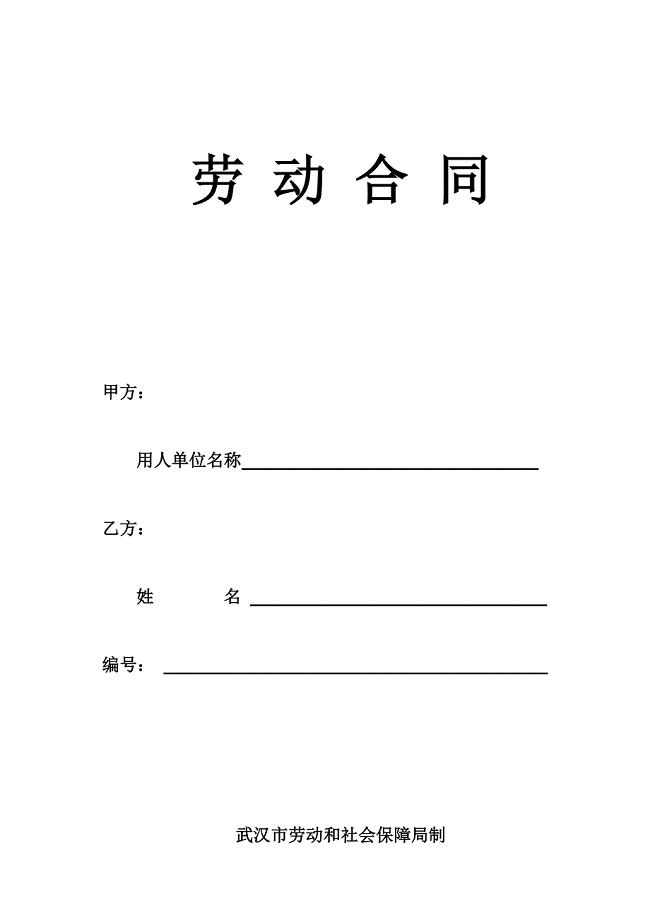
劳动合同(武汉市劳动和社会保障局制)

《养鱼塘转让协议》
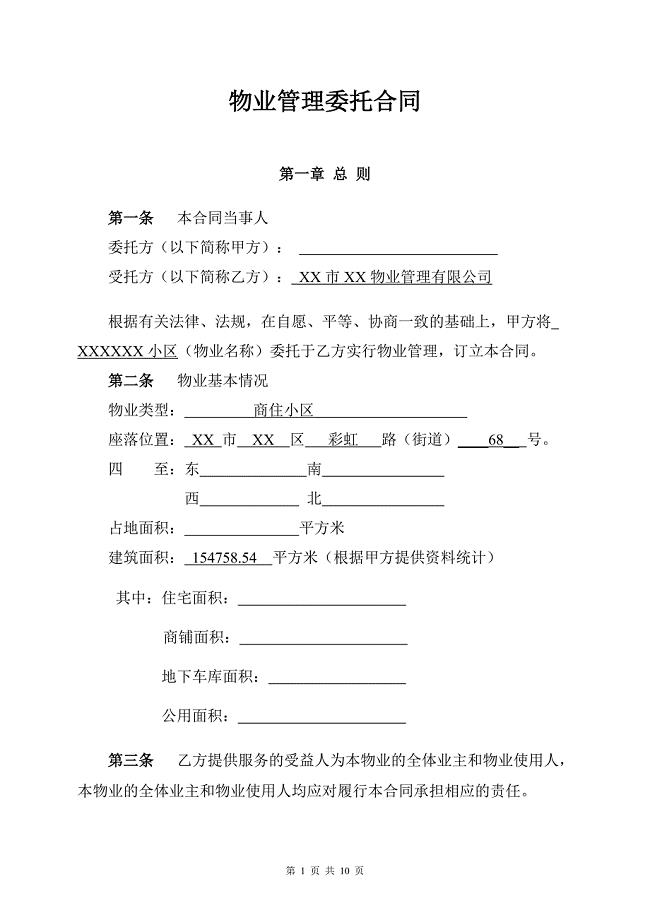
《物业管理委托合同(与开发商)》

《汽车维修设备、工具购销合同》

《建筑材料购销合同(范本)》

股份融资协议书(适用于公司融资)

《民办幼儿园教师聘用合同(范本)》
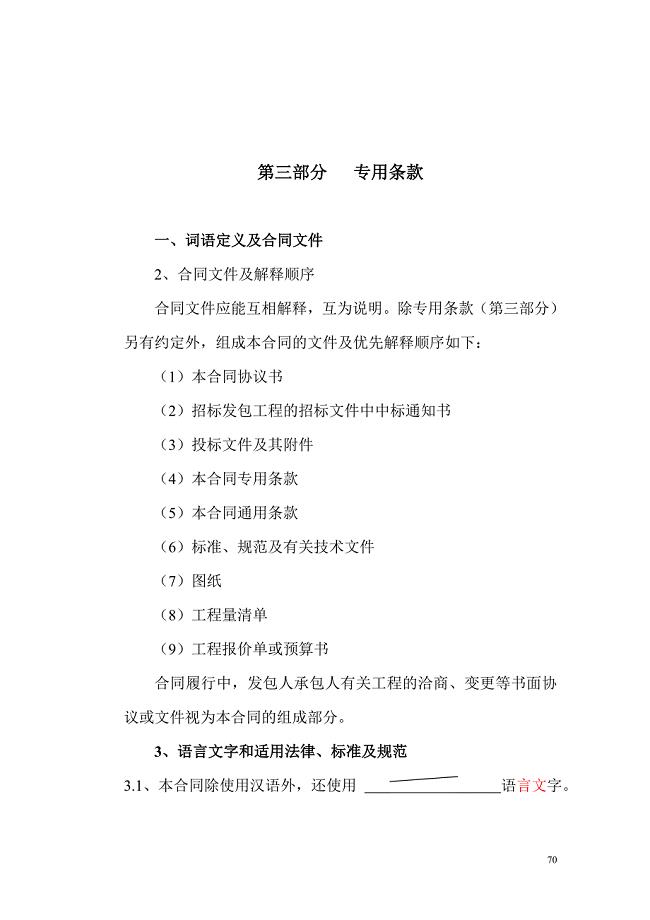
《建设工程施工合同专用条款》
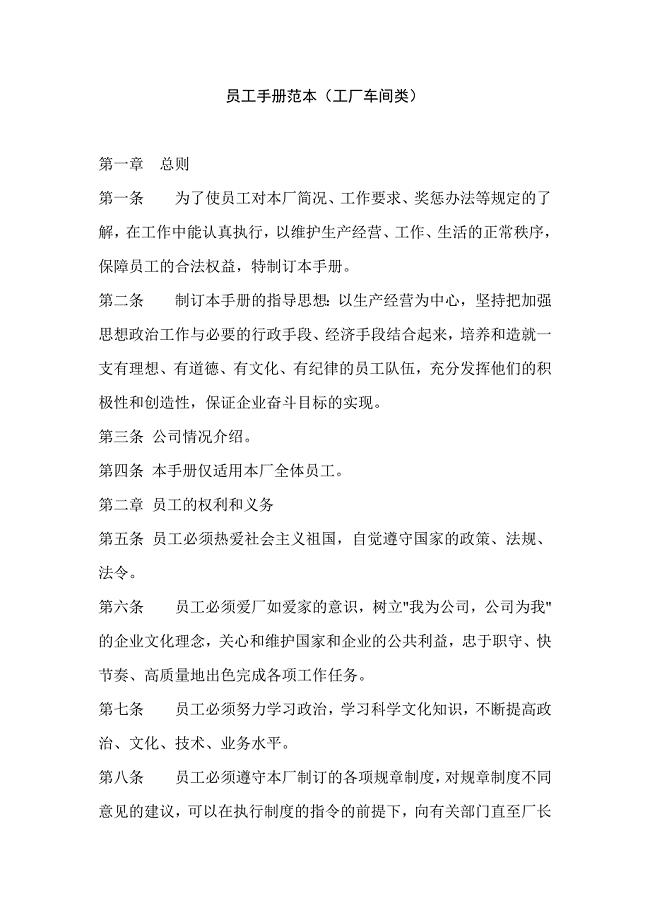
《员工手册范本(工厂车间类)》

《国际贸易合同(模板)》

《特许加盟连锁合同书》

《房屋出租协议(范本)》

《美容院合作协议》
 应对行业变革挑战策略
应对行业变革挑战策略
2024-04-11 25页
 应对经济环境变化的策略布局(资料)
应对经济环境变化的策略布局(资料)
2024-04-11 37页
 并购重组项目总结与反思
并购重组项目总结与反思
2024-04-11 28页
 年度财务审计报告解读(资料)
年度财务审计报告解读(资料)
2024-04-11 31页
 年度品牌影响力报告(资料)
年度品牌影响力报告(资料)
2024-04-11 36页
 市场趋势分析与预测会议
市场趋势分析与预测会议
2024-04-11 29页
 市场调研报告及趋势预测(资料)
市场调研报告及趋势预测(资料)
2024-04-11 22页
 市场调研中的伦理与法律问题
市场调研中的伦理与法律问题
2024-04-11 27页
 市场营销趋势与消费者行为分析会议
市场营销趋势与消费者行为分析会议
2024-04-11 34页
 市场营销扩大商业影响力
市场营销扩大商业影响力
2024-04-11 32页

